
Bejelentkezési szolgáltatások módosítása
A felhasználók hitelesítését végző alkalmazás neve „Bejelentkezési szolgáltatás”. A készüléken alapértelmezett esetben a „Felhasználó hitelesítése (személyes hitelesítési felügyelet)” bejelentkezési szolgáltatás van beállítva. Ha a „Részlegazonosítós hitelesítés” szolgáltatást kívánja használni, akkor módosítsa a bejelentkezési szolgáltatást az SMS-ben.
A bejelentkezési szolgáltatás módosítása
1
Jelentkezzen be a Távvezérlés funkcióba. A Távvezérlési kezelőfelület elindítása
2
A portáloldalon kattintson a [Service Management Service] lehetőségre.
3
Kattintson a [System Application Management]  [Start] elemre a [SMS Installer Service (Password Authentication)] alatt.
[Start] elemre a [SMS Installer Service (Password Authentication)] alatt.
 [Start] elemre a [SMS Installer Service (Password Authentication)] alatt.
[Start] elemre a [SMS Installer Service (Password Authentication)] alatt.Az állapot [Started] lesz.
4
Kattintson a [Enhanced System Application Management]  [Switch] elemre a [DepartmentID Authentication] alatt.
[Switch] elemre a [DepartmentID Authentication] alatt.
 [Switch] elemre a [DepartmentID Authentication] alatt.
[Switch] elemre a [DepartmentID Authentication] alatt.Az állapot [Start after Restart] lesz.
5
Indítsa újra a készüléket. A készülék újraindítása
A készülék újraindul, és a módosított beállítások lépnek érvényre.

|
Ha elindult a Részlegazonosítós hitelesítésA Távvezérlés funkció portáloldalán a [Service Management Service] elemre kattintva megjelenik az SMS bejelentkezési képernyője. A biztonság érdekében a készülék úgy van beállítva, hogy nem teszi lehetővé az SMS alapértelmezett jelszavával való bejelentkezést. Válassza a
 (Beáll./Bejegyzés) (Beáll./Bejegyzés)  <Felügyeleti beállítások> <Felügyeleti beállítások>  <Biztonsági beállítás> <Biztonsági beállítás>  <Hitelesítés/Jelszó beállítás> lehetőséget <Hitelesítés/Jelszó beállítás> lehetőséget  <Jelszó beállítás> <Jelszó beállítás>  átmenetileg állítsa az <Alapértelmezett jelszó engedélyezése távoli eléréshez> beállítást <Be> értékre. átmenetileg állítsa az <Alapértelmezett jelszó engedélyezése távoli eléréshez> beállítást <Be> értékre.Miután az alapértelmezett jelszóval bejelentkezett az SMS-be, az alapértelmezett jelszó megváltoztatásán keresztül állítsa vissza az eredeti biztonsági szintet, majd állítsa vissza az <Alapértelmezett jelszó engedélyezése távoli eléréshez> opciót <Ki> értékre.
Az SMS-hez a „MeapSmsLogin” van alapértelmezett dedikált bejelentkezési jelszóként beállítva. Ha a „MeapSmsLogin” jelszóval jelentkezik be, akkor megjelenik a jelszó módosítására szolgáló képernyő. A biztonság érdekében kövesse a képernyőn megjelenő, a jelszó megváltoztatására vonatkozó utasításokat.
Az SMS jelszava a [Change Password] opciónál módosítható, a [System Management] alatt.
Ügyeljen rá, hogy ne felejtse el a jelszavát. Ellenkező esetben nem fogja tudni az SMS-t elérni. Ebben az esetben vegye fel a kapcsolatot a márkakereskedővel vagy a szervizzel.
Visszatérés a Felhasználó hitelesítése beállításhozVálassza az [Enhanced System Application Management]
 [<Device Name>/<Device Product Name>/<Device Location>] elemeket, kattintson a [Switch] opcióra, majd indítsa újra a készüléket. Amennyiben nem fogja használni az SMS telepítő szolgáltatást (jelszavas hitelesítés), akkor a készülék újraindítását követően válassza a [System Application Management] [<Device Name>/<Device Product Name>/<Device Location>] elemeket, kattintson a [Switch] opcióra, majd indítsa újra a készüléket. Amennyiben nem fogja használni az SMS telepítő szolgáltatást (jelszavas hitelesítés), akkor a készülék újraindítását követően válassza a [System Application Management]  [SMS Installer Service (Password Authentication)] elemeket, majd kattintson a [Stop] gombra. [SMS Installer Service (Password Authentication)] elemeket, majd kattintson a [Stop] gombra. |
Beállítás Részlegazonosítós hitelesítés használata esetén
A Részlegazonosító-kezelés Részlegazonosítós hitelesítéssel történő megvalósítása esetén ügyeljen arra, hogy a részlegazonosítókat és a PIN-kódokat a rendszergazda kezelje. A biztonság javításához lépjen be a rendszergazda azonosítójával (Rendszerkezelő azonosítója), és változtassa meg a rendszergazda azonosítóját és PIN-kódját.
Az, hogy mely felhasználó lesz rendszergazda, és kik lesznek általános felhasználók, attól függ, hogy a Részlegazonosító-kezelés és a Rendszerkezelő beállítások be vannak-e állítva, az alábbi táblázat szerint.
Az, hogy mely felhasználó lesz rendszergazda, és kik lesznek általános felhasználók, attól függ, hogy a Részlegazonosító-kezelés és a Rendszerkezelő beállítások be vannak-e állítva, az alábbi táblázat szerint.
|
Részlegazonosító-kezelés
|
Rendszerkezelő beállítások
|
Rendszergazda
|
Általános felhasználók
|
|
Be
|
Beállítás
|
Rendszerkezelő
|
A nem a Rendszerkezelőhöz tartozó Részlegazonosítóval és PIN-kóddal hitelesített felhasználók
|
|
Nem beállítva
|
Részlegazonosítóval és PIN-kóddal hitelesített felhasználók
|
Semmi
|
|
|
Ki
|
Beállítás
|
Rendszerkezelő
|
A Rendszerkezelőn kívüli felhasználók
|
|
Nem beállítva
|
Minden felhasználó
|
Semmi
|
A rendszerkezelői azonosító és PIN-kód megváltoztatása
|
1
|
Nyomja meg a
 (Beáll./Bejegyzés) (Beáll./Bejegyzés)  <Bejelentkezés> gombokat. <Bejelentkezés> gombokat. |
|
2
|
Adja meg a <Rendszerkezelő azonos.> és <Rendszerkezelő PIN> elemeket, majd nyomja meg a <Bejelentkezés> gombot.
Közvetlenül a Részlegazonosítós hitelesítés elindítása után a Rendszerkezelő azonosítója és PIN-kódja is „7654321” lesz.
Nem jegyezhet be olyan részlegazonosítót vagy PIN-kódot, amely csak nullákból áll, például „00” vagy „0000000”.
Ha hétnél kevesebb számjegyet ír be, a szám elejére nullák kerülnek, és egy hét számjegyű szám kerül beállításra. Bejelentkezéskor azonban a szám elején lévő nullák elhagyhatók. Például ha <2>, <02> vagy <002> számot ír be, a beállított PIN-kód <0000002>. Ugyanakkor <2>, <02> vagy <002> beírásával is bejelentkezhet.
|
|
3
|
Válassza ki a <Felügyeleti beállítások>
 <Felhasználókezelés> <Felhasználókezelés>  <Rendszerkezelő információs beállítások> lehetőséget. <Rendszerkezelő információs beállítások> lehetőséget. |
|
4
|
Írja be a szükséges adatokat, majd nyomja meg az <OK> gombot.
Megerősítésként írja be ismét a PIN-kódot, majd nyomja meg az <OK> gombot.
|
Részlegazonosító kezelés engedélyezése
A részlegazonosító-kezelés részlegazonosítós hitelesítéssel történő használatának engedélyezéséhez be kell jegyeznie a részlegazonosítót és a PIN-kódot.
|
1
|
Válassza ki a
 (Beáll./Bejegyzés) (Beáll./Bejegyzés)  <Felügyeleti beállítások> <Felügyeleti beállítások>  <Felhasználókezelés> <Felhasználókezelés>  <Részlegazonosító-kezelés> lehetőséget. <Részlegazonosító-kezelés> lehetőséget. |
|
2
|
Válassza ki a <Be> lehetőséget.
Ha csak a Rendszerkezelő azonosítója és PIN-kódja használatával, a részlegazonosító-kezelés megvalósítása nélkül kívánja a kezelést végezni, akkor nyomja meg a <Ki> gombot.

Ha a felhasználó hitelesítésére kívánja a bejelentkezési szolgáltatást visszaállítani, és a részlegazonosítókat kívánja használni, akkor állítsa a Részlegazonosítós hitelesítés beállítást <Ki> értékre, majd indítsa el a Felhasználó hitelesítése szolgáltatást. Ezt követően rendeljen részlegazonosítókat a felhasználókhoz, majd a Felhasználó hitelesítése szolgáltatás Részlegazonosító-kezelés beállítását állítsa <Be> értékre.
|
|
3
|
Nyomja meg a <PIN bejegyzés>
 <Bejegyzés> gombokat. <Bejegyzés> gombokat. |
|
4
|
Adja meg a <Részlegazonosító> és <PIN> elemeket
 nyomja meg az <OK> gombot. nyomja meg az <OK> gombot.Megerősítésként írja be ismét a PIN-kódot, majd nyomja meg az <OK> gombot.
Nem jegyezhet be olyan részlegazonosítót vagy PIN-kódot, amely csak nullákból áll, például „00” vagy „0000000”.
Ha hétnél kevesebb számjegyet ír be, a szám elejére nullák kerülnek, és egy hét számjegyű szám kerül beállításra. Bejelentkezéskor azonban a szám elején lévő nullák elhagyhatók. Például ha <2>, <02> vagy <002> számot ír be, a beállított PIN-kód <0000002>. Ugyanakkor <2>, <02> vagy <002> beírásával is bejelentkezhet.
Ha nem ad meg PIN-kódot, akkor a készüléket csak a részlegazonosító beírásával is használhatja.
|
|
5
|
Válassza ki az <OK>
 <OK> lehetőséget. <OK> lehetőséget. |
Bejelentkezési művelet a Részlegazonosítós hitelesítést használó Részlegazonosító-kezelés engedélyezése mellett
Ha a részlegazonosító-kezelés engedélyezve van, akkor a készülék használatához be kell jelentkeznie.
Bejelentkezés a vezérlőpanelről
Adja meg a <Részlegazonosító> és <PIN> elemeket  nyomja meg az <Bejelentkezés> gombot.
nyomja meg az <Bejelentkezés> gombot.
 nyomja meg az <Bejelentkezés> gombot.
nyomja meg az <Bejelentkezés> gombot.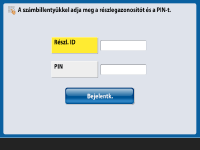

|
Ha a részlegazonosító-kezelés nincs megvalósítvaHa csak a Rendszerkezelő azonosítója és PIN-kódja van beállítva a Részlegazonosító-kezelés szolgáltatás nélkül, akkor csak akkor kell a készüléken bejelentkeznie, ha rendszergazdai jogosultságot igénylő beállításokat kíván konfigurálni. Válassza a
 (Beáll./Bejegyzés) (Beáll./Bejegyzés)  <Bejelentkezés> lehetőséget, adja meg a <Rendszerkezelő azonos.> és a <Rendszerkezelő PIN> adatokat, majd nyomja meg a <Bejelentkezés> gombot. <Bejelentkezés> lehetőséget, adja meg a <Rendszerkezelő azonos.> és a <Rendszerkezelő PIN> adatokat, majd nyomja meg a <Bejelentkezés> gombot. |
Bejelentkezés a Távvezérlés funkcióból
Adja meg a részlegazonosítót a [Részlegazonosító] mezőben, illetve a PIN-kódot a [PIN] mezőben, majd kattintson a [Bejelentkezés (Vendég)] gombra.
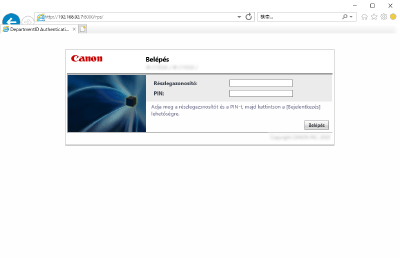

|
Ha a részlegazonosító-kezelés nincs megvalósítvaHa csak a Rendszerkezelő azonosítója és PIN-kódja van beállítva a Részlegazonosító-kezelés szolgáltatás nélkül, akkor a bejelentkezési módok a rendszergazda és az általános felhasználók számára eltérők. A rendszergazda esetén adja meg a [Rendszerkezelő azonosító]/[Rendszerkezelő PIN] adatokat, majd kattintson a [Log In (Administrator)] gombra. Általános felhasználóknak nem kell megadniuk a részlegazonosítót és a PIN-kódot. Kattintson a [Log In (General User)] lehetőségre.
|
Funkciók korlátozásainak és a felhasználók kezelésének megvalósítása
Szükség szerint konfigurálja a beállításokat.
Összes oldal számának megtekintése
 (Beáll./Bejegyzés)
(Beáll./Bejegyzés)  <Felügyeleti beállítások>
<Felügyeleti beállítások>  <Felhasználókezelés>
<Felhasználókezelés>  <Részlegazonosító-kezelés>
<Részlegazonosító-kezelés>  <Oldalösszegek>
<Oldalösszegek>  Ellenőrizze az összes oldal számát
Ellenőrizze az összes oldal számátA maximális másolási/nyomtatási/beolvasási oldalszám beállítása
 (Beáll./Bejegyzés)
(Beáll./Bejegyzés)  <Felügyeleti beállítások>
<Felügyeleti beállítások>  <Felhasználókezelés>
<Felhasználókezelés>  <Részlegazonosító-kezelés>
<Részlegazonosító-kezelés>  <PIN bejegyzés>
<PIN bejegyzés>  Válassza ki a részlegazonosítót
Válassza ki a részlegazonosítót  <Szerkeszt>
<Szerkeszt>  <Határolás Be/Ki és oldalszámhatár megadása>
<Határolás Be/Ki és oldalszámhatár megadása>  Válassza a <Be> lehetőséget a korlátozandó funkcióknál
Válassza a <Be> lehetőséget a korlátozandó funkcióknál  Adja meg az oldalak számát
Adja meg az oldalak számát  <OK>
<OK>  <OK>
<OK>  <OK>
<OK>  <OK>
<OK> Részlegazonosító-kezelés beállítása a másolástól/nyomtatástól eltérő funkciók számára
 (Beáll./Bejegyzés)
(Beáll./Bejegyzés)  <Felügyeleti beállítások>
<Felügyeleti beállítások>  <Felhasználókezelés>
<Felhasználókezelés>  <Részlegazonosító-kezelés>
<Részlegazonosító-kezelés>  <PIN bejegyzés>
<PIN bejegyzés>  <Funkciók korlátozása>
<Funkciók korlátozása>  Válassza a <Be> lehetőséget azoknál a funkcióknál, amelyekhez be kívánja kapcsolni a Részlegazonosító-kezelést
Válassza a <Be> lehetőséget azoknál a funkcióknál, amelyekhez be kívánja kapcsolni a Részlegazonosító-kezelést  <OK>
<OK>  <OK>
<OK>  <OK>
<OK> Részlegazonosítók törlése
 (Beáll./Bejegyzés)
(Beáll./Bejegyzés)  <Felügyeleti beállítások>
<Felügyeleti beállítások>  <Felhasználókezelés>
<Felhasználókezelés> <Részlegazonosító-kezelés>
<Részlegazonosító-kezelés>  <PIN bejegyzés>
<PIN bejegyzés>  Válassza ki a részlegazonosítót
Válassza ki a részlegazonosítót  <Töröl>
<Töröl>  <Igen>
<Igen>  <OK>
<OK>  <OK>
<OK>Nyomtatási feladatok és távoli beolvasási feladatok letiltása, ha a részlegazonosító ismeretlen
 (Beáll./Bejegyzés)
(Beáll./Bejegyzés)  <Felügyeleti beállítások>
<Felügyeleti beállítások>  <Felhasználókezelés>
<Felhasználókezelés>  <Részlegazonosító-kezelés>
<Részlegazonosító-kezelés>  Állítsa a <Megenged nyomtatási munkát ismeretlen IDvel> vagy a <Megenged távoli beolvasást ismeretlen IDvel> lehetőséget <Ki> értékre
Állítsa a <Megenged nyomtatási munkát ismeretlen IDvel> vagy a <Megenged távoli beolvasást ismeretlen IDvel> lehetőséget <Ki> értékre  <OK>
<OK>Részlegazonosító használatakor fekete-fehér fénymásoláshoz/nyomtatási feladatokhoz nincs szükség hitelesítésre
 (Beáll./Bejegyzés)
(Beáll./Bejegyzés)  <Felügyeleti beállítások>
<Felügyeleti beállítások>  <Felhasználókezelés>
<Felhasználókezelés>  <Részlegazonosító-kezelés>
<Részlegazonosító-kezelés>  Állítsa a <Fekete-fehér másolás/nyomtatás engedélyezés> vagy <Fekete-fehér nyomtató feladatok engedélyezése> beállítást <Ki> értékre
Állítsa a <Fekete-fehér másolás/nyomtatás engedélyezés> vagy <Fekete-fehér nyomtató feladatok engedélyezése> beállítást <Ki> értékre  <OK>
<OK>